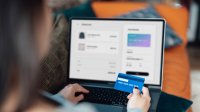Spam, Virusscan, Windows Firewall… Hoe houdt u uw computer schoon en beveiligd? Het lijkt allemaal lastiger dan het in werkelijkheid is. In tien stappen kunt ook u veilig computeren!
1: Gezond verstand
Een veilige pc begint bij een bewuste computergebruiker. Hoeveel sloten u ook op uw systeem plaatst, u kunt met een verkeerde klik alles in het honderd sturen. Wees daarom op uw hoede en surf op internet zoals u de straat zou oversteken. Houd in elk geval deze tips in het achterhoofd:
- Reageer niet op mails van onbekende afzenders. Klik niet zomaar op links en bijlagen als u niet 100% zeker weet wat het is en van wie het komt.
- Open geen bijlage van een bekende afzender wanneer u het echt niet vertrouwt. Het e-mail adres kan overgenomen zijn door kwaadwillenden. Vraag bij de desbetreffende persoon na of die inderdaad een bijlage heeft gestuurd.
- Wees achterdochtig wanneer iemand vraagt naar persoonlijke informatie en financiële gegevens. Banken sturen u bijvoorbeeld nooit een e-mail met het verzoek uw persoonlijke gegevens te controleren of veranderen.
- Gebruik complexe wachtwoorden. Gebruik niet uw eigen telefoonnummer, naam of geboortedatum als gebruikersnaam of wachtwoord. Die zijn te gemakkelijk te achterhalen.
- Bekijk webwinkels met een kritische blik. Zijn de prijzen die gevraagd worden extreem laag? Ziet de website er amateuristisch uit? Komt u er veel spelfouten tegen? Wordt er geen echt bezoek- of postadres vermeld? Dit zijn allemaal punten waaruit u kunt afleiden of de webwinkel in kwestie te vertrouwen is. Meer informatie vindt u op Consuwijzer.nl
- Websites die vertrouwelijke informatie van u verlangen, zoals de internetbankiersites van de banken, sturen u altijd naar een beveiligde webpagina. U herkent een beveiligde webpagina doordat het adres begint met 'https://' in plaats van met 'http://'. Let daarop als u gaat internetbankieren.
- Klik nooit op rare meldingen die u voor uw neus krijgt. Boodschappen als 'Spyware gevonden, uw computer dient nu te worden gescand', dienen juist om u om de tuin te leiden. Klikt u op zo'n boodschap dan bestaat de kans dat uw computer wordt besmet! Ga nooit in op dergelijke boodschappen.
- Vertrouwt u een bepaalde website of melding niet, gebruik dan uw virusscanner om uw computer te controleren. Sluit eerst alle programma's af. Start vervolgens de virusscanner volgens de instructies van het programma dat op uw computer is geïnstalleerd. Zie hiervoor ook stap 4. Voer daarna eventueel een scan op spyware uit. Zie hiervoor stap 5. Wordt er niets gevonden dan is er ook niets aan de hand met uw systeem.
2: Windows Update
Nu gaan we de veiligheidscontrole uitvoeren. We beginnen bij de basis: het besturingssysteem. Voor Windows komen telkens nieuwe patches (pleisters) en updates (opwaarderingen) uit om pas ontdekte fouten te verhelpen en het systeem te beschermen tegen nieuwe gevaren.
Geregistreerde gebruikers van Windows kunnen een soort abonnement nemen waardoor updates vanzelf worden toegestuurd en geïnstalleerd. U hebt er geen omkijken meer naar. Deze dienst heet Windows Update.
- Open eerst het Configuratiescherm. In Windows 7 doet u dat via Starten > Configuratiescherm. In Windows 8.1 gebruikt u de sneltoets Windows-toets+X en klikt u in het menu dat linksonder verschijnt op Configuratiescherm.
- Klik op Systeem en beveiliging (ziet u dit niet staan, klik dan eerst rechtsboven achter 'Weergeven op' op Categorie).
- Klik op Windows Update. Standaard staat Windows Update ingeschakeld. U ziet dan een groen balkje. Is dat niet het geval, dan kunt u deze functie inschakelen:
- Klik op Instellingen wijzigen in de linker marge.
- Selecteer onder 'Belangrijke updates' de optie Updates automatisch installeren (aanbevolen).
- Klik op OK. Automatische updates zijn nu ingeschakeld.
- Sluit het Configuratiescherm.
3: Windows Firewall
Met behulp van een firewall kunt u zich beveiligen tegen kwaadwillende lieden die via internet op uw computer willen inbreken, zoals hackers. Windows 7 en 8.1 hebben standaard een firewall in huis. Controleer of deze aanstaat. (Let op: we gaan er in dit artikel vanuit dat u zelf geen andere Firewall geïnstalleerd hebt. Is dit wel het geval, dan moet u de Windows Firewall uitschakelen.)
Hoe u controleert of de firewall is ingeschakeld, leest u in het SeniorWeb artikel ‘Controleer de veiligheid van uw computer’. Via de tabbladen boven aan het artikel kunt u het artikel bekijken voor uw besturingssysteem.
4: Virusscan
De meeste virusscanners controleren alle bestanden die binnenkomen en halen automatisch de laatste updates op. Sommige virusscanners staan echter ingesteld op handmatig updaten. Dan is het verstandig de virusscanner te updaten zodra u verbinding maakt met internet, dus in de meeste gevallen direct na het opstarten van de pc.
Voer van tijd tot tijd een volledige controle van het systeem uit. De virusscanner biedt deze mogelijkheid vaak aan onder de noemer ‘Systeemscan’, ‘Volledige controle’ of ‘Scan mijn computer’. Houd er rekening dat zo’n systeemscan enige tijd kan duren.
Hebt u nog geen virusscanner, maak dan uw keuze met behulp van het SeniorWeb artikel 'Keuzehulp gratis virusscanner'. Kies voor één programma. Als u meerdere programma's gebruikt, kan de computer daarvan in de war raken
5: Spyware
Spyware is een verzamelnaam voor programma's en bestanden (zoals tracking cookies) die gegevens over uw computer- en internetgebruik door kunnen sturen naar derden. Soms installeert u dit zonder dat u het in de gaten hebt. Niet altijd is spyware gevaarlijk, maar u wilt natuurlijk nooit software op uw computer waar u niet om hebt gevraagd. Eventueel invoegen: U kunt bijvoorbeeld het programma Malwarebytes Anti-Malware gebruiken tegen spyware.
6: Spam
Zo'n tachtig procent van alle e-mailverkeer bestaat uit spam (ongewenste reclamemail). De kans is dan ook groot dat u met spam te maken hebt. En een handige Nee/Nee-sticker voor op uw digitale brievenbus bestaat niet.
Veel providers bieden (gratis of betaald) een zogeheten spamfilter aan. Dit filter houdt foute mails tegen en laat alleen echte berichten door. Veel e-mailprogramma's hebben een eigen spamfilter. U hoeft dit niet in te stellen, het is standaard actief.
7: Nepmails en phishing
Is spam doorgaans alleen maar irritant, nepmails en phishing-mails kunnen erg gevaarlijk zijn. De phishing-mail hengelt naar persoonlijke informatie zoals uw creditcard- of bankgegevens, en de nepmail verzamelt e-mailadressen. Mocht u een dergelijke mail ontvangen, verwijder deze dan van uw systeem.
8: Software
Net zoals Windows, moeten ook de andere programma's, zoals de internetbrowser, regelmatig bijgewerkt worden. Oude versies van software kunnen een gevaar zijn voor uw computer. Programma's die u ooit hebt geïnstalleerd maar nooit gebruikt, kunt u daarom beter verwijderen. U verwijdert een programma als volgt:
- Open eerst het Configuratiescherm. In Windows 7 doet u dat via Starten > Configuratiescherm. In Windows 8.1 gebruikt u de sneltoets Windows-toets+X en klikt u in het menu dat linksonder verschijnt op Configuratiescherm.
- Klik onder ‘Programma’s’op Een programma verwijderen. Ziet u dit niet staan, klik dan boven bij 'Weergeven op' op Categorie.
- Zoek het programma dat u wilt verwijderen in de lijst en verwijder het.
De programma's die u wel gebruikt, kunt u op verschillende manieren bijwerken naar de nieuwste versie. Soms kennen ze een automatische updatefunctie, die u kunt inschakelen. Of er wordt automatisch om de zoveel tijd gevraagd of u de nieuwste versie wilt installeren. Kies dan voor Ja. Ten slotte kunt u kijken op de website van de fabrikant, om daar de laatste versie van het programma te downloaden.
9: Back-up
Zorg dat u regelmatig reservekopieën maakt van zaken die belangrijk voor u zijn. U denkt er niet graag aan, maar het kan gebeuren dat uw computer crasht of onbruikbaar is geworden door een virus of iets dergelijks. Daardoor kunt u al uw e-mails, foto's en belangrijke documenten kwijtraken.
10: Draadloos netwerk
Zorg dat uw draadloze netwerk beveiligd is, zodat derden er geen toegang toe hebben. Als u niet vertrouwd bent met routers en dergelijke, volg dan de gebruiksaanwijzing bij de installatie stap-voor-stap en nauwkeurig, of laat een expert het netwerk installeren en beveiligen.
Wilt u meer leren over uw computer of tablet?
SeniorWeb is de computerhulp voor u. Word nu lid voor slechts €29,- en ontvang het computerboek Overal internet t.w.v. €7,25 gratis. Deze actie is geldig tot en met 31 maart 2015. Ga voor meer informatie naar www.seniorweb.nl/plusonline
- SeniorWeb